
Προσθήκη, επεξεργασία, αφαίρεση και διαγραφή τάξεων στις Εργασίες
Μια τάξη είναι μια ομάδα ατόμων, με τουλάχιστον έναν καθηγητή. Οι Εργασίες συμπληρώνουν αυτόματα την πλαϊνή στήλη με όλες τις Apple School Manager τάξεις σας. Αν ο διαχειριστής IT του σχολείου σας σάς έχει εκχωρήσει το προνόμιο «Δημιουργία, επεξεργασία και διαγραφή τάξεων» στο Apple School Manager, μπορείτε επίσης να προσθέτετε, να επεξεργάζεστε, να αφαιρείτε και να αρχειοθετείτε και να διαγράφετε τάξεις στις Εργασίες. Η προσθήκη τάξεων στις Εργασίες σάς επιτρέπει να δημιουργείτε τάξεις για ομάδες και ομίλους που δεν περιλαμβάνονται στις πληροφορίες συστήματος πληροφόρησης μαθητών (SIS) του οργανισμού σας.
Οι Εργασίες συγχρονίζουν αυτόματα τάξεις που προσθέτετε με το Apple School Manager, κάνοντας τις τάξεις και τις πληροφορίες (για παράδειγμα, το όνομα και ψευδώνυμο της τάξης) ορατές σε άλλους στον οργανισμό σας.
Σημείωση:
Χρειάζεστε σύνδεση στο Διαδίκτυο για να προσθέσετε, να επεξεργαστείτε, να αφαιρέσετε και να αρχειοθετήσετε ή να διαγράψετε μια τάξη.
Η αφαίρεση μιας τάξης διαγράφει την τάξη από το Apple School Manager, αφαιρεί τους μαθητές, τα δεδομένα προόδου και τις πληροφορίες μαθητών, τις απαντήσεις στα δελτία αξιολόγησης, τα αποτελέσματα και τους ελέγχους αξιολόγησης και την εργασία μαθητών και στη συνέχεια αποθηκεύει αντίγραφα μόνο για προβολή όλων των αναθέσεων ή αξιολογήσεων σε αρχειοθήκη τάξης. Με τη διαγραφή μιας αρχειοθήκης τάξης διαγράφεται η τάξη και όλα τα συσχετισμένα δεδομένα.
Προσθήκη τάξης στις Εργασίες
Στην εφαρμογή «Εργασίες»
 , αγγίξτε «Προσθήκη τάξης» στην πλαϊνή στήλη.
, αγγίξτε «Προσθήκη τάξης» στην πλαϊνή στήλη.Εισαγάγετε ένα όνομα για τη νέα τάξη σας.
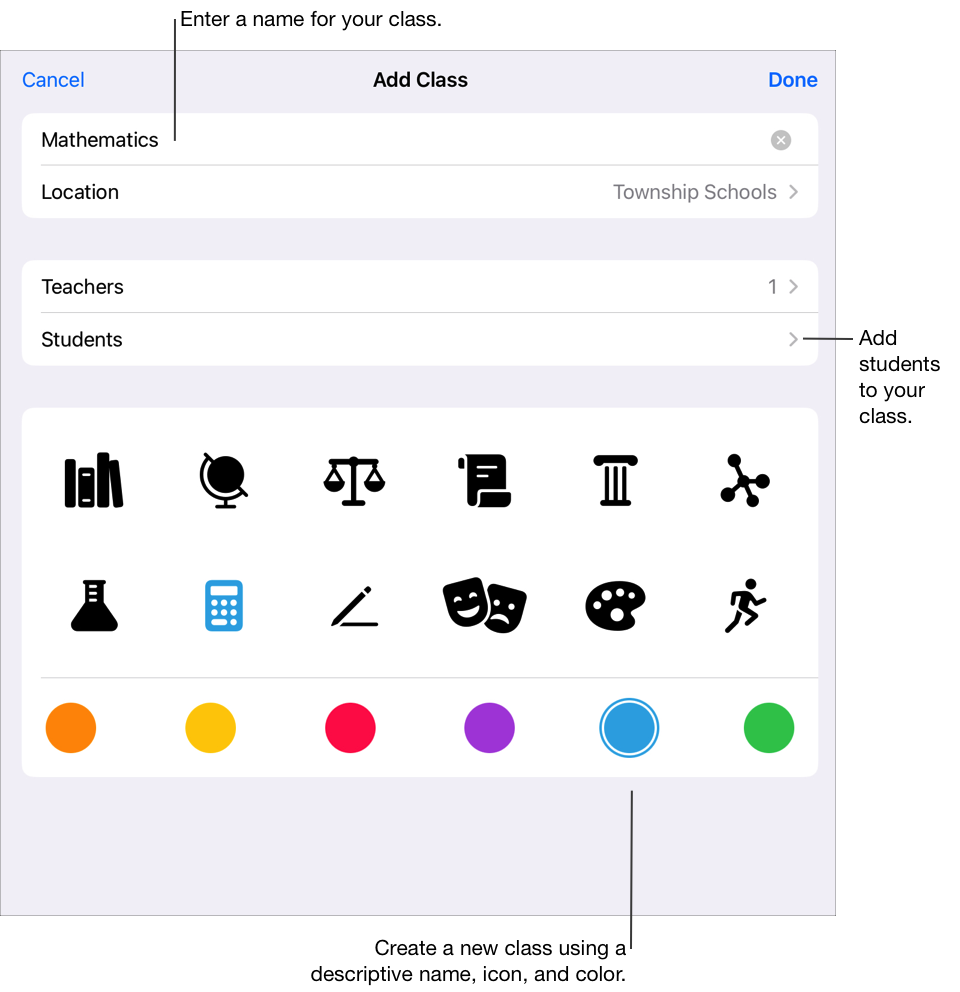
Για να αλλάξετε την τοποθεσία της νέας τάξης σας, αγγίξτε «Τοποθεσία» και μετά αγγίξτε την τοποθεσία που θέλετε να χρησιμοποιήσετε για τη νέα τάξη, αν εφαρμόζεται.
Σημείωση: Το πεδίο «Τοποθεσία» εμφανίζεται μόνο όταν έχετε περισσότερες από μία τοποθεσίες. Μπορείτε να επιλέγετε μόνο τοποθεσίες που ο διαχειριστής IT του σχολείου πρόσθεσε για τον λογαριασμό σας στους Ρόλους/Τοποθεσίες στο Apple School Manager.
Προσθέστε καθηγητές και μαθητές στη νέα τάξη σας:
Για να προσθέσετε επιπλέον καθηγητές, αγγίξτε «Καθηγητής», αγγίξτε το πεδίο «Καθηγητής» ή «Τάξη», εισαγάγετε το όνομα ενός καθηγητή ή μιας τάξης και μετά αγγίξτε τον καθηγητή ή την τάξη.
Μπορείτε να προσθέσετε μέχρι 15 καθηγητές στην τάξη σας, συμπεριλαμβανομένου του εαυτού σας. Για να μπορέσετε να προσθέσετε έναν καθηγητή στην τάξη σας, ο Διαχειριζόμενος λογαριασμός Apple του καθηγητή πρέπει να υπάρχει στο Apple School Manager σε οποιαδήποτε από τις τοποθεσίες σας. Αν αγγίξετε μια τάξη στο πεδίο «Καθηγητής» ή «Τάξη», προστίθεται η τάξη και όλοι οι καθηγητές στην τάξη.
Για να προσθέσετε μαθητές, αγγίξτε «Μαθητές», αγγίξτε το πεδίο «Μαθητής» ή «Τάξη», εισαγάγετε το όνομα ενός μαθητή ή μιας τάξης και μετά αγγίξτε το όνομα μαθητή ή τάξης.
Μπορείτε να προσθέσετε συνδυαστικά 100 μαθητές και καθηγητές στην τάξη σας συνολικά, συμπεριλαμβανομένου του εαυτού σας. Για να μπορέσετε να προσθέσετε έναν μαθητή στην τάξη σας, ο διαχειριζόμενος λογαριασμός Apple του μαθητή πρέπει να υπάρχει στο Apple School Manager σε οποιαδήποτε από τις τοποθεσίες σας ή πρέπει να δημιουργήσετε έναν νέο λογαριασμό μαθητή στις Εργασίες. Αν αγγίξετε μια τάξη στο πεδίο «Μαθητής» ή «Τάξη», προστίθεται η τάξη και όλοι οι μαθητές στην τάξη.
Σημείωση: Κατά την προσθήκη καθηγητών και μαθητών, μπορείτε να χρησιμοποιήσετε τα ονόματα, τα επώνυμα ή τους διαχειριζόμενους λογαριασμούς Apple τους.
Αγγίξτε για να επιλέξετε ένα εικονίδιο και χρώμα τάξης και μετά αγγίξτε «Τέλος».
Επεξεργασία μιας τάξης στις Εργασίες
Στην εφαρμογή «Εργασίες»
 , πραγματοποιήστε ένα από τα ακόλουθα:
, πραγματοποιήστε ένα από τα ακόλουθα:Αγγίξτε παρατεταμένα μια τάξη στην πλαϊνή στήλη και μετά αγγίξτε «Επεξεργασία τάξης».
Σύρετε αριστερά σε μια τάξη στην πλαϊνή στήλη και αγγίξτε
 .
.
Επεξεργασία πληροφοριών τάξης:
Για να επεξεργαστείτε το όνομα τάξης, εισαγάγετε νέο όνομα.
Για επεξεργασία καθηγητών, αγγίξτε «Καθηγητές» και μετά πραγματοποιήστε ένα από τα ακόλουθα:
Για να προσθέσετε καθηγητές, αγγίξτε το πεδίο «Καθηγητής» ή «Τάξη», εισαγάγετε το όνομα ενός καθηγητή ή μιας τάξης και μετά αγγίξτε τον καθηγητή ή την τάξη.
Για αφαίρεση καθηγητών, σύρετε αριστερά στον καθηγητή που θέλετε να αφαιρέσετε και μετά αγγίξτε «Διαγραφή».
Για επεξεργασία μαθητών, αγγίξτε «Μαθητές» και μετά πραγματοποιήστε ένα από τα ακόλουθα:
Για να προσθέσετε μαθητές, αγγίξτε το πεδίο «Μαθητής» ή «Τάξη», εισαγάγετε το όνομα ενός μαθητή ή μιας τάξης και μετά αγγίξτε το όνομα μαθητή ή τάξης.
Για αφαίρεση μαθητών, σύρετε αριστερά στον μαθητή που θέλετε να αφαιρέσετε και μετά αγγίξτε «Διαγραφή».
Για να δημιουργήσετε λογαριασμούς μαθητών, αγγίξτε το πεδίο «Μαθητής» ή «Τάξη», μετά εισαγάγετε το όνομα του μαθητή για τον οποίο θέλετε να δημιουργήσετε λογαριασμό και προσθέστε το στην τάξη σας.
Για να επεξεργαστείτε το εικονίδιο ή το χρώμα τάξης, αγγίξτε για να επιλέξετε ένα νέο εικονίδιο ή χρώμα.
Σημείωση: Δεν μπορείτε να αλλάξετε την τοποθεσία της τάξης σας αφού έχει οριστεί αρχικά και έχει αποθηκευτεί.
Επιβεβαιώστε ότι οι πληροφορίες για την τάξη σας είναι σωστές και μετά αγγίξτε «Τέλος».
Σημείωση: Για τάξεις που δημιουργήθηκαν από ένα σύστημα πληροφόρησης μαθητών (SIS), μπορείτε να επεξεργαστείτε μόνο το χρώμα τάξης, το εικονίδιο και το όνομα από τις Εργασίες. Οι τάξεις στο Apple School Manager έχουν ένα επίσημο όνομα τάξης (ρυθμίζεται από τους διαχειριστές στο Apple School Manager) και ένα ψευδώνυμο (ρυθμίζεται από τους καθηγητές στις Εργασίες). Όταν επεξεργάζεστε το όνομα τάξης στις Εργασίες, μπορείτε να αλλάξετε το ψευδώνυμο Apple School Manager.
Αφαίρεση μιας τάξης στις Εργασίες
Στην εφαρμογή «Εργασίες»
 , πραγματοποιήστε ένα από τα ακόλουθα:
, πραγματοποιήστε ένα από τα ακόλουθα:Αγγίξτε παρατεταμένα μια τάξη στην πλαϊνή στήλη και μετά αγγίξτε «Αφαίρεση τάξης».
Σύρετε αριστερά σε μια τάξη στην πλαϊνή στήλη και αγγίξτε
 .
.Επεξεργαστείτε μια τάξη και μετά αγγίξτε «Αφαίρεση τάξης» στο κάτω μέρος του αναδυόμενου τμήματος παραθύρου.
Επιβεβαιώστε ότι θέλετε να αφαιρέσετε την τάξη και μετά αγγίξτε «Αφαίρεση».
Οι Εργασίες διαγράφουν την τάξη από το Apple School Manager και αφαιρούν τους μαθητές, τα δεδομένα προόδου και τις πληροφορίες των μαθητών, τις απαντήσεις των δελτίων αξιολόγησης, την εργασία μαθητών και τα αποτελέσματα και τους ελέγχους αξιολόγησης. Οι Εργασίες αφαιρούν τα αρχεία μαθητών από το iCloud Drive σας και έπειτα αποθηκεύουν αντίγραφα μόνο για προβολή όλων των αναθέσεων ή των αξιολογήσεων σε μια αρχειοθήκη τάξης. Η αφαίρεση μιας τάξης επηρεάζει όλους τους καθηγητές με πρόσβαση στην τάξη.
Για τις αναθέσεις: Πριν διαγράψετε τα αρχεία μαθητών, οι Εργασίες επιστρέφουν αντίγραφα όλων των αρχείων που δεν έχουν επιστραφεί προηγουμένως στους μαθητές.
Για τις αξιολογήσεις: Όταν αποθηκεύετε μια αξιολόγηση μόνο για προβολή, οι Εργασίες περιλαμβάνουν τις ενέργειες Σήμανσης, τα αποτελέσματα και τα αναλυτικά δεδομένα.
Σημείωση: Δεν μπορείτε να αφαιρέσετε τάξεις που δημιουργήθηκαν από ένα σύστημα πληροφόρησης μαθητών (SIS).
Διαγραφή αρχειοθήκης τάξης στις Εργασίες
Στην εφαρμογή «Εργασίες»
 , αγγίξτε «Αρχειοθετημένα» στην πλαϊνή στήλη.
, αγγίξτε «Αρχειοθετημένα» στην πλαϊνή στήλη.Πραγματοποιήστε ένα από τα ακόλουθα για την αρχειοθετημένη τάξη που θέλετε να διαγράψετε:
Αγγίξτε παρατεταμένα την αρχειοθετημένη τάξη και μετά αγγίξτε «Διαγραφή».
Αγγίξτε την αρχειοθετημένη τάξη, έπειτα αγγίξτε
 στην επάνω δεξιά γωνία.
στην επάνω δεξιά γωνία.
Επιβεβαιώστε ότι θέλετε να διαγράψετε την αρχειοθήκη τάξης και μετά αγγίξτε «Διαγραφή».
Οι Εργασίες διαγράφουν την αρχειοθήκη τάξης και όλα τα συσχετισμένα δεδομένα. Η διαγραφή μιας αρχειοθήκης τάξης επηρεάζει όλους τους δασκάλους με πρόσβαση στην τάξη.